Урок 9
Растровое кодирование графической информации
Изображения в памяти компьютера
Последовательностями нулей и единиц можно закодировать и графическую информацию.
Существует два способа представления изображений в цифровом виде.
Первый способ состоит в том, чтобы графический объект, подлежащий представлению в цифровом виде, разделить вертикальными и горизонтальными линиями на крошечные фрагменты — пиксели, и закодировать цвет каждого пикселя в виде двоичного числа. Такой способ называется растровым кодированием.
Второй способ состоит в том, что некоторый графический объект записывается как закодированная в цифровом виде последовательность команд для его создания. Этот способ называется векторным кодированием.
Способ 1. Растровое кодирование
Графический объект, подлежащий представлению в цифровом виде, делится вертикальными и горизонтальными линиями на крошечные фрагменты — пиксели. Цвет каждого пикселя кодируется двоичным числом. Такой способ называется растровым кодированием.
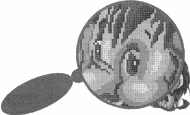
Рассмотрим простую черно-белую картинку:
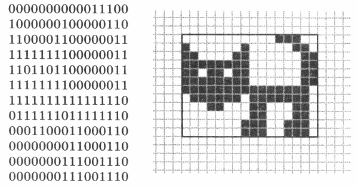
Каждую пустую (белую) клеточку рисунка, заключенного в рамку, мы закодировали нулем, а закрашенную (черную) — единицей.
Попробуем решить обратную задачу — восстановить рисунок по его коду, причем код будет десятичным. Представим имеющиеся десятичные числа в двоичном коде и закрасим клеточки, соответствующие 1:
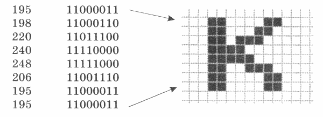

В рассмотренных примерах каждый пиксель кодировался 1 битом. При цифровом представлении цветных изображений каждый пиксель кодируется цепочкой из 24 нулей и единиц, что позволяет различать более 16 миллионов цветовых оттенков.
Необычайно богатая цветовая палитра современных компьютеров получается смешением взятых в определенной пропорции трех основных цветов: красного, синего и зеленого. На кодирование каждого из них чаще всего отводится по 8 битов, в которых можно записать двоичные коды 256 различных оттенков основного цвета.
Проведем небольшой эксперимент
1. Запустите графический редактор Paint и выполните команду [Палитра - Изменить палитру].
2. В открывшемся диалоговом окне Изменение палитры щелкните на кнопке Определить цвет; обратите внимание на информацию в правой нижней части экрана.
3. Задайте несколько раз по своему усмотрению значения в полях ввода для основных цветов и проследите за изменениями в окне Цвет\3аливка.
4. Установите, какие цвета получатся при следующих значениях основных цветов:
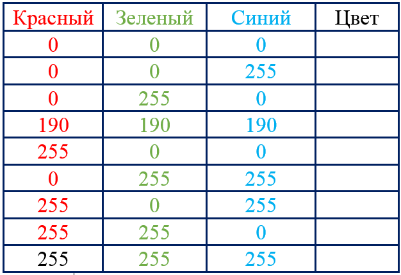
Точное число различных оттенков вы можете получить, если с помощью приложения Калькулятор вычислите значение произведения 256 • 256 • 256.
Проведем еще один эксперимент
1. Запустите графический редактор Paint, находящийся в группе программ Стандартные.
2. Откройте рисунок Образец из папки Заготовки (Мои документы\6 класс\Заготовки).
3. Выполните команду [Вид - Масштаб - Другой], в группе Варианты установите переключатель 400%, дающий увеличение исходной картинки в 4 раза.
4. Самостоятельно увеличьте исходную картинку в 8 раз (переключатель 800%).
5. Выполните команду [Вид - Масштаб - Показать сетку]. Обратите внимание на то, что весь исходный рисунок оказался состоящим из маленьких квадратиков.
6. Выберите инструмент Заливка и с его помощью попытайтесь внести изменения в рисунок, перекрашивая отдельные области.
7. Выполните команду [Вид - Масштаб - Обычный] и проследите за сделанными изменениями.
8. Выйдите из программы (команда [Файл - Выход]), не внося изменений в исходный файл (кнопка Нет в окне Внести изменения).

